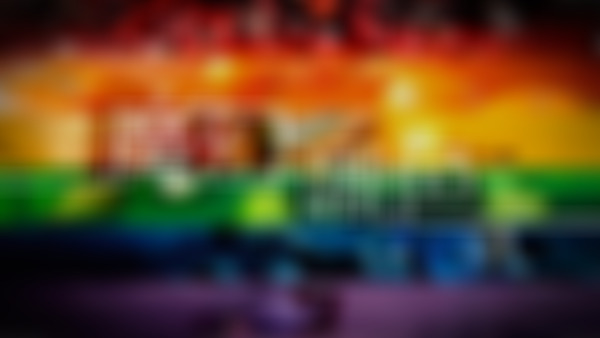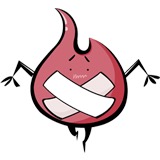-
1、色阶选项的输入色阶中有三个滑块,黑色灰色白色,分别表示阴影中间调和高光 2、如果对调整不满意可以复位:ALT键单击“复位”查看全部
-
1、自动色调、自动对比度、自动颜色三个选项可以在色阶的选项中找到。图像-调整-色阶-选项 2、色阶选项的中的中间调只有在勾选“对齐中性中间调”选项才有效查看全部
-
黑白调整突出颜色查看全部
-
ps6,形状工具建立路径,记得把左上角改为路径。查看全部
-
色阶调整 alt+复位 复位为原图像查看全部
-
使用旧版勾选的话就意味着调整的范围更大,比如调对比对会失真的更厉害查看全部
-
1选择区域,设置色彩调整涂层(除前三个以外均可设置,例如可用曲线),调整好以后可以用白色的画笔扩大范围;如果使用形状工具建立路径成为矢量蒙板,可以使用路径编辑工具调整路径,不对原图进行修改,是无损的调图方法,但仅能作用于当前涂层。<br> 2.使用蒙版,矢量蒙版可以约束调整的位置,形状和大小。如果不满意,蒙版可直接删除。查看全部
-
按住Alt键单击复位键,复位图像。 输出色阶,黑滑块指向图像中最暗的部位所能达到的颜色值。查看全部
-
偏蓝、偏黄的图像用自动颜色矫正后出现了灰色查看全部
-
亮度对比度调整图层尽量不使用旧版查看全部
-
无损的调节方法: 1、色彩调整层与选区:在背景图层上建立一选区/矩形然后色彩调整层,在色彩图 层上就会出现一个选区调节蒙版,当用画笔可以增加选区范围(蒙版作用) 2、与矩形工具:在背景图层上选出矩形,然后色彩图层出现矢量蒙版改变颜色(用直接路径点击改变范围)会发现改变的颜色范围也在改变。查看全部
-
色彩调整层:就是改变颜色的工具自动添加了图层,方便操作。查看全部
-
图像——色阶——选项——调整 阴影 中间调 高光 -查看全部
-
ps调色查看全部
-
明度指色彩的明亮程度查看全部
举报
0/150
提交
取消